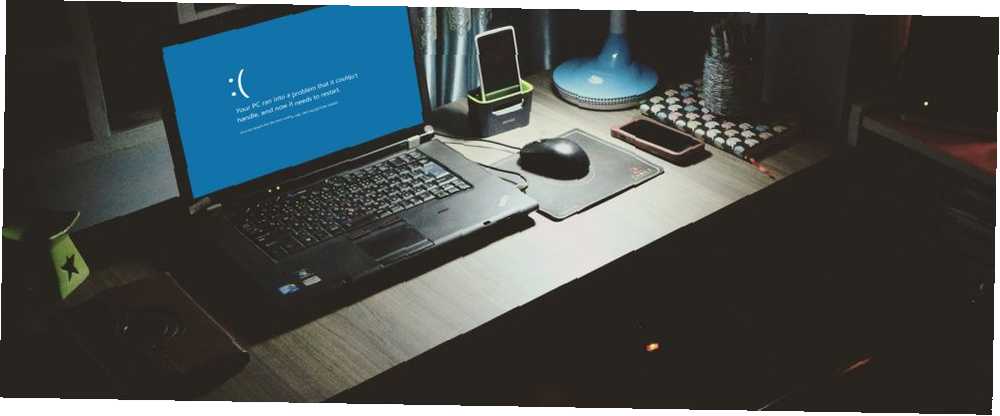
Joseph Goodman
2
5188
94
Obtenir un écran bleu de la mort (également connu sous le nom d'erreur de code d'arrêt), où votre système se bloque de façon inattendue, est frustrant. Surtout quand vous ne comprenez pas le problème. Si l'erreur est nommée “Exception de magasin inattendue,” nous pouvons aider.
Malgré ce que vous pourriez penser, cette erreur n’a rien à voir avec le Microsoft Store. Nous allons vous montrer différentes façons de résoudre cette erreur afin de déterminer la cause d'une exception de magasin inattendue dans Windows 10..
1. Vérifiez la santé de votre disque dur
L'erreur indique souvent que vous utilisez un disque dur défaillant. Il est facile de vérifier cela avec un programme tel que CrystalDiskInfo. Téléchargez l'édition standard, lancez le programme d'installation et ouvrez le programme.
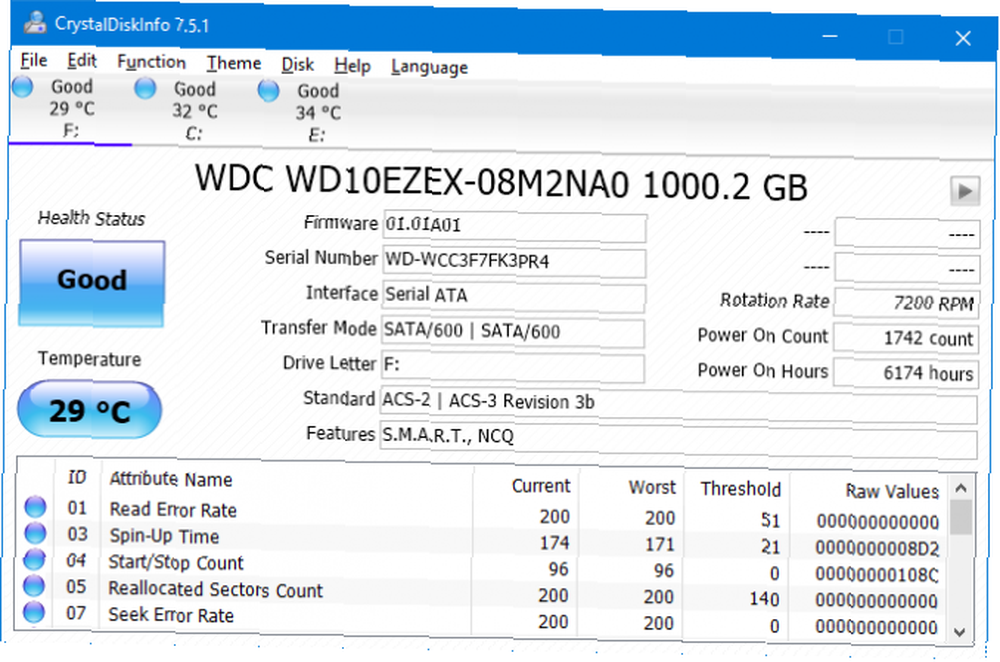
Les onglets en haut vous permettent de changer de lecteur si vous en avez plusieurs. Regarde le État de santé, qui est déterminé à partir des valeurs énumérées dans le tableau ci-dessous.
Bien signifie exactement cela et montre que votre lecteur est en bonne santé. Mal ou Mise en garde sont évidemment négatifs.
Si vous voyez l'état Bad ou Caution, vous devez alors remplacer le disque le plus tôt possible car il risque de tomber en panne de façon imminente. En fait, même si vous voyez Bon, il vaut la peine de changer de lecteur si vous en avez un de rechange. La cause numéro un du code d'arrêt d'exception de magasin inattendu est un disque dur défectueux..
Consultez notre guide sur la façon de remplacer un disque dur si vous avez besoin d'aide pour remplacer le vôtre..
2. Mettez à jour votre pilote d'affichage
Les pilotes d'affichage posant des problèmes d'incompatibilité peuvent également déclencher cette erreur. Cela vaut la peine de s'assurer qu'ils sont mis à jour.
Pour commencer, démarrez votre système en mode sans échec. Consultez notre guide sur le démarrage de Windows 10 en mode sans échec. Comment amorcer Windows 10 en mode sans échec Comment amorcer Windows 10 en mode sans échec . Vous pouvez accéder au mode sans échec de différentes manières, même si Windows 10 ne démarre plus. si vous avez besoin d'un coup de main.
presse Win + X et cliquez Gestionnaire de périphériques. Une fois ici, double-cliquez sur Prises d'écran. Cela affichera votre carte graphique. Clic-droit le résultat et cliquez Désinstaller l'appareil. Confirmez-le et redémarrez votre PC.
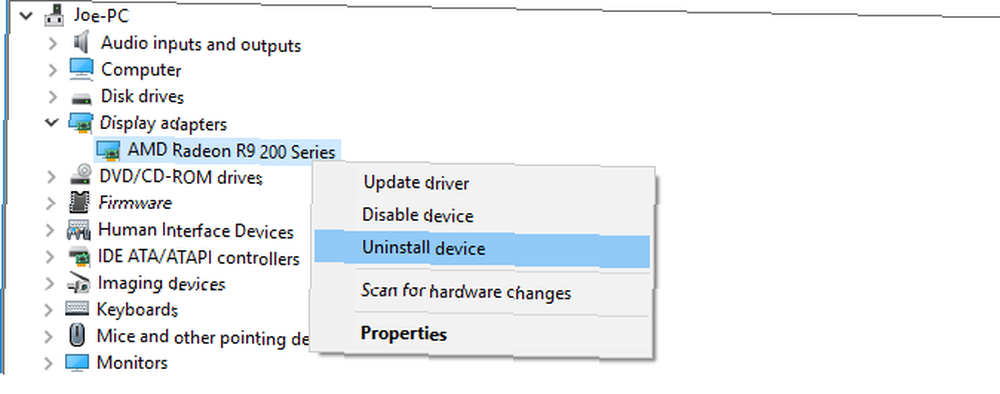
presse Gagner + I pour ouvrir les paramètres et cliquez sur Mise à jour et sécurité. Une fois ici, cliquez Vérifier les mises à jour. Windows devrait automatiquement trouver le dernier pilote et mettre à jour votre système.
Si le problème persiste, rendez-vous sur le site Web du fabricant de votre carte graphique pour télécharger les pilotes en suivant les instructions. Consultez notre guide sur le remplacement des pilotes Windows obsolètes. Comment rechercher et remplacer des pilotes Windows obsolètes? Comment rechercher et remplacer des pilotes Windows obsolètes? Vos pilotes sont peut-être obsolètes et doivent être mis à jour, mais comment savoir? Voici ce que vous devez savoir et comment vous y prendre. pour plus d'informations sur le téléchargement et la mise à jour des pilotes.
3. Exécuter le vérificateur de fichiers système
Des fichiers système défectueux peuvent également provoquer cette erreur. Windows est un moyen facile d’analyser votre système et de le laisser tenter automatiquement de réparer les fichiers problématiques..
presse Win + X et cliquez Invite de commandes (Admin). Une fois ouvert, tapez sfc / scannow et appuyez sur Entrer.
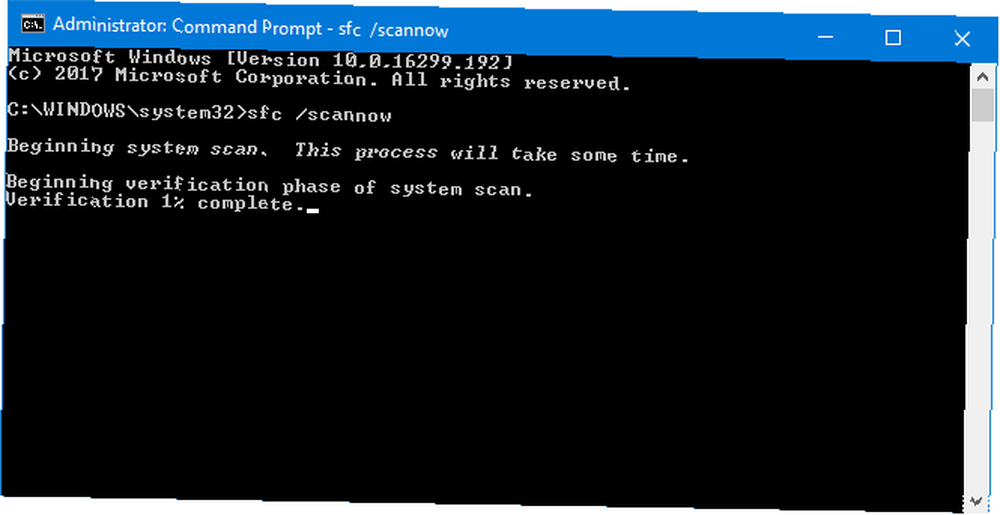
Cela initiera le scan. Il affichera un message une fois terminé. Ça pourrait “ne trouve aucune violation d'intégrité”, ce qui signifie que tout va bien. Alternativement, cela pourrait dire:
- Windows Resource Protection a trouvé des fichiers corrompus et les a réparés avec succès. Les détails sont inclus dans le fichier CBS.Log% WinDir% \ Logs \ CBS \ CBS.log
- La protection des ressources Windows a trouvé des fichiers corrompus mais n'a pas pu en réparer certains. Les détails sont inclus dans le fichier CBS.Log% WinDir% \ Logs \ CBS \ CBS.log
Si tel est le cas, entrez ce qui suit dans l'invite de commande pour afficher ce journal:
findstr / c: "[SR]"% windir% \ Logs \ CBS \ CBS.log> "% userprofile% \ Desktop \ sfclogs.txt"Cela affichera le journal sur votre bureau, où vous pourrez consulter les fichiers problématiques. Si les erreurs ne peuvent pas être corrigées, comme indiqué dans le deuxième message ci-dessus, vous voudrez peut-être envisager de réinstaller Windows pour obtenir de nouvelles copies de tout. Comment réparer une installation Windows 10 corrompue pire qui pourrait arriver à votre installation de Windows. Nous vous montrons comment remettre Windows 10 sur les rails lorsqu'il souffre de BSOD, d'erreurs de pilote ou d'autres problèmes inexpliqués.. .
4. Désactivez votre antivirus
Votre logiciel antivirus pourrait interférer avec votre système et provoquer l'erreur. Essayez de désactiver temporairement votre antivirus et voyez si l'erreur persiste. La procédure de désactivation varie en fonction de votre logiciel, mais il est fort probable que cela se trouve quelque part dans le programme. Réglages menu.
Si vous utilisez Windows Defender, appuyez sur Touche Windows + I ouvrir les paramètres. Aller à Mise à jour et sécurité> Sécurité Windows> Protection contre les virus et les menaces> Paramètres de protection contre les virus et les menaces et glisser Protection en temps réel à De.

Si vous utilisez un logiciel antivirus tiers, vous pouvez également essayer de le désinstaller complètement. presse Gagner + I pour ouvrir les paramètres et aller à applications. Recherchez votre antivirus dans la liste, cliquez dessus, puis cliquez sur Désinstaller.
Bien sûr, ce n’est pas la meilleure pratique de laisser votre système sans protection. Si cela ne résout pas l'erreur d'exception de magasin inattendue, réactivez votre antivirus pour sécuriser votre ordinateur..
5. Désactiver le démarrage rapide
Le démarrage rapide est une fonctionnalité activée par défaut sur les systèmes Windows 10 à jour. Avec cela, votre ordinateur utilise un type de veille prolongée afin de vous donner des vitesses de démarrage plus rapides, en particulier sur les disques durs..
Bien que génial, certains pilotes risquent de ne pas se charger correctement, ce qui peut entraîner une erreur d’exception de magasin inattendue. En tant que tel, il est utile de désactiver le démarrage rapide pour voir s'il élimine l'erreur.
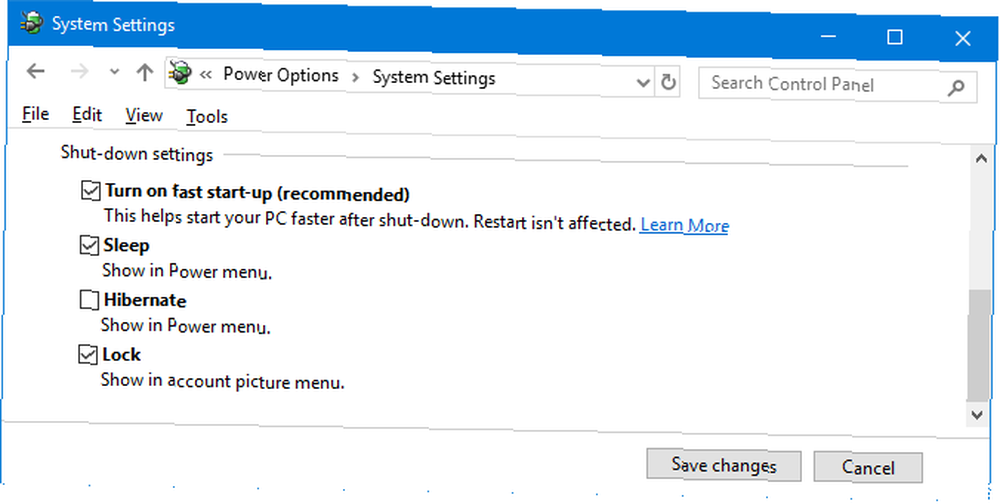
presse Win + R ouvrir Run. Contribution Panneau de contrôle et cliquez D'accord. Cliquez sur Options d'alimentation, puis Choisissez ce que font les boutons d'alimentation depuis le panneau de gauche.
Une fois ici, cliquez Modifier les paramètres actuellement indisponibles. Décocher Activer le démarrage rapide (recommandé) et cliquez Sauvegarder les modifications.
Besoin d'aide?
Espérons que les étapes ci-dessus vous ont aidé à résoudre ou à résoudre le problème. Le plus souvent, l'erreur de l'écran bleu de Windows 10 Unviews Store Exception est due à un matériel défectueux. Si non, les autres étapes mentionnées méritent d'être lues.
Si vous avez encore besoin d’aide, consultez notre guide de dépannage de l’écran bleu des décès Windows 10 en panne avec un écran bleu de la mort? Comment faire pour le résoudre Windows 10 en panne avec un écran bleu de la mort? Comment y remédier Un écran bleu de la mort a-t-il ruiné votre journée? Cela vient sans prévenir et il persiste jusqu'à ce que vous résolviez le problème sous-jacent. Nous allons vous montrer quelques façons simples de dépanner votre BSOD. , qui contient des tas de conseils sur la façon de trouver la cause fondamentale.











